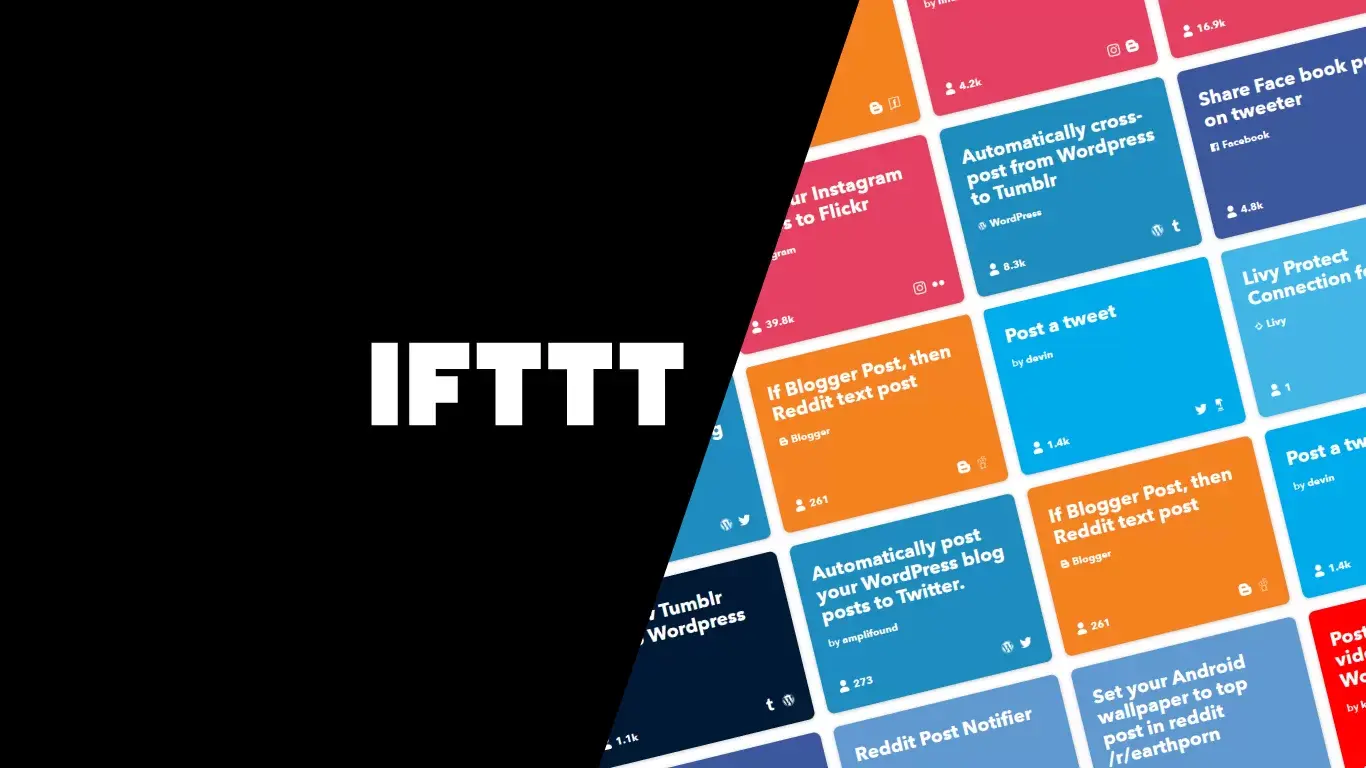- Rango ambiental ideal: 20–24 °C y 45–55 % HR; evita superar 30 °C y HR fuera de 30–70 %.
- Límites clave por componente: CPU ≤ 80–90 °C, GPU ~85 °C, SSD M.2 ≤ 80 °C, PSU ~40–50 °C.
- Flujo de aire y sensores: contención frío/caliente, sellado de huecos y medición por pasillo y altura.

Si te preocupa cuánto frío o calor debe hacer en la habitación para que tu PC, portátil o servidor vaya fino, estás en el lugar correcto. La temperatura ambiente y la humedad relativa (HR) influyen directamente en la estabilidad, el rendimiento y la vida útil de cualquier equipo informático, desde un ordenador de gaming hasta un centro de datos de alta densidad.
Más allá del típico “ponle más ventiladores”, el entorno manda: un rango térmico y de humedad adecuado reduce cuelgues, evita corrosión o descargas electrostáticas y previene apagados inesperados. A continuación verás rangos recomendados, límites por componente, cómo medir y vigilar el clima, y las técnicas de refrigeración y flujo de aire que realmente marcan la diferencia.
Temperatura ambiental y HR: qué son y por qué importan
Cuando hablamos de clima para equipos informáticos nos referimos a dos variables clave: temperatura del aire de la sala e humedad relativa. La temperatura marca el “colchón” térmico con el que trabajarán los disipadores y ventiladores, mientras que la humedad relativa condiciona el riesgo de condensación (si es alta) y descargas electrostáticas o ESD (si es baja).
Estas variables no sustituyen a una buena refrigeración en el equipo, pero sí la facilitan. Si el ambiente es favorable, los sistemas de protección térmica entran en juego mucho menos, se mantiene la integridad de la señal y los componentes operan dentro de su rango de diseño sin comprometer su vida útil.
Rangos de temperatura ambiente recomendados (hogar, oficina y centros de datos)
Para salas de ordenadores y cuartos de comunicaciones, el criterio ampliamente aceptado en la industria es mantener 20–24 °C (68–75 °F) como rango óptimo. Este margen ofrece seguridad por si falla el aire acondicionado y, además, ayuda a sostener niveles de humedad dentro de lo seguro.
En la práctica, no se debería operar equipamiento en salas que superen los 30 °C (85 °F). Por encima de ese umbral la fiabilidad cae, los ventiladores trabajan al límite, los chips se acercan al “throttling” y crece el riesgo de paradas imprevistas.
En centros de datos, la referencia son las directrices térmicas de ASHRAE en la entrada de los servidores: 18–27 °C como recomendado y 15–32 °C como permitido. En entornos de alta densidad (p. ej., blades), el recomendado se estrecha a 18–22 °C y el permitido a 5–25 °C, porque la concentración de calor es mayor y la tolerancia práctica más estrecha.
Importante: la temperatura ambiente no siempre refleja lo que aspira el servidor. Según diseño y densidad, el aire en el pasillo puede ir varios grados por encima de la media de sala. Medir a la altura de entrada de equipos y a distintas alturas del pasillo ofrece una lectura real de riesgo.
Humedad relativa ideal y umbrales de alerta
La HR mide cuánta humedad hay en el aire respecto a la máxima que podría contener a esa temperatura. Mantener entre 45 % y 55 % es el punto dulce para fiabilidad y rendimiento. Por encima, el riesgo es la condensación y la corrosión; por debajo, aumentan las descargas electrostáticas que pueden dañar chips y memorias.
Para monitorización proactiva, se recomiendan alertas tempranas a 40 % y 60 % HR, y alertas críticas a 30 % y 70 %. Controlar temperatura y humedad conjuntamente es vital porque la HR depende de la temperatura; si la sala se calienta, la HR efectiva cambia y puede desplazarse fuera de rango.
Límites térmicos por componente: CPU, GPU, discos, PSU, RAM y placa

Más allá del ambiente, cada pieza tiene su techo térmico. Superar umbrales dispara el throttling o apagados de protección, no porque el material se desintegre en ese punto, sino para evitar daños progresivos.
CPU (procesadores Intel y AMD)
En procesadores modernos, Intel fija el límite alrededor de 100 °C, mientras que AMD sitúa el máximo típico en ~95 °C. Lo sensato para uso exigente es mantenerse por debajo de esos topes, idealmente ≤ 80 °C en Intel y ≤ 70 °C en AMD en escenarios sostenidos. Ten presente que los algoritmos de boost de AMD suben frecuencia y voltaje si hay margen térmico, lo que puede llevarte de nuevo a ~70 °C con más rendimiento.
Como regla rápida adicional: en uso común se consideran 30–40 °C en reposo y 60–70 °C a plena carga como habituales; en juegos y edición pesada, 70–80 °C es normal y seguro. Evita picos por encima de 90 °C y actúa si se mantiene de forma sostenida.
GPU (tarjetas gráficas)
Las gráficas operan más calientes que las CPU. Valores de 80–85 °C durante juego son habituales. Como objetivo de seguridad, procura no sobrepasar ~100 °C en sensores internos, aunque algunos modelos de AMD toleran algo más que NVIDIA. El backplate puede alcanzar 60–70 °C, lo suficiente para quemarte al tacto sin que eso signifique un problema real.
Almacenamiento (HDD y SSD)
- HDD 3,5″: objetivo ≤ 60 °C
- HDD 2,5″: objetivo ≤ 70 °C
- SSD 2,5″: objetivo ≤ 70 °C
- SSD mSATA: objetivo ≤ 70 °C
- SSD M.2: objetivo ≤ 80 °C
Los SSD, aunque no tengan partes mecánicas, se calientan mucho y a menudo agradecen disipador. En cajas y portátiles, vigila especialmente las unidades M.2 cercanas a GPU o VRM.
Fuente de alimentación (PSU)
La eficiencia de una PSU baja con la temperatura. Trabajar en torno a 40 °C es lo óptimo, marcando 50 °C como techo objetivo. Fuentes de mayor calidad disipan mejor y suelen activar protecciones con mayor precisión.
Memoria RAM y placa base (chipset y VRM)
La RAM empieza a dar problemas por encima de ~50 °C (cuelgues, errores), y alrededor de 81 °C puede sufrir daños. Respecto a la placa, chipsets por encima de 70 °C ya pueden generar inestabilidad, con un límite máximo típico de ~95 °C. En VRM, el diseño tolera más: nominales de ~130 °C con picos hasta 160 °C, aunque conviene mantenerse lo más lejos posible de esas cifras.
“Muy caliente” no siempre es “sobrecalentado”
Es normal que los ventiladores aceleren y hagan ruido bajo carga; el PWM está para eso. Que un disipador esté ardiendo al tacto no implica peligro; lo que manda son los sensores internos y los umbrales del fabricante. Si se pasa del límite, el equipo reduce rendimiento o se apaga para protegerse.
Portátiles: rangos realistas y señales de alarma
En laptops, el chasis compacto concentra calor. Es común ver 50–70 °C en uso ligero (navegar, vídeo) y 70–80 °C con juegos o edición. Mientras no se superen ~80 °C sostenidos la situación es normal; por encima, conviene actuar.
Señales de sobrecalentamiento en un portátil incluyen apagados repentinos, bajadas de rendimiento notables y ventiladores que van a tope constantemente. Polvo en rejillas, pasta térmica reseca o apoyar el equipo sobre superficies blandas suelen estar detrás.
Cómo medir y monitorizar: herramientas, sensores y buenas prácticas
Para PCs y portátiles, clásicos como HWMonitor, Core Temp o MSI Afterburner ofrecen lecturas fiables de CPU, GPU y discos. El BIOS/UEFI también muestra temperaturas, aunque no sirve para registrar picos bajo carga real. Procura que el monitor sea ligero para no añadir carga térmica.
Un termómetro infrarrojo o una cámara térmica permiten ver puntos calientes sin tocar. La ventaja es medir sin consumo de CPU, registrar tendencias e identificar zonas de estancamiento en caja o rack. Viene bien para validar que el flujo de aire hace lo que debe.
En centros de datos y salas de ordenadores, el enfoque cambia: coloca sensores PoE de temperatura cada ~7–8 m (25 pies) en cada pasillo y también a distintas alturas para captar estratificación térmica. Sensores en la parte superior de cada rack avisan antes de que el calor ascendente comprometa equipos críticos.
Configura umbrales y notificaciones. Alertas tempranas evitan caer en zonas peligrosas. Para HR, recuerda los escalones 40/60 % (aviso) y 30/70 % (crítico); para temperatura ambiente, diseña alertas escalonadas antes de alcanzar 27–30 °C.
Flujo de aire: diseño en la caja y en el CPD
Sin un buen flujo, la refrigeración se ahoga. En una torre, lo ideal es entrada frontal/baja de aire fresco y salida trasera/superior. Ordena cables para despejar el paso, limpia filtros y alinea ventiladores para que trabajen en la misma dirección.
En centros de datos, contención de pasillos frío/caliente separa corrientes y evita mezclas que arruinan la eficiencia. Sella huecos en racks, fuerza el aire del suelo elevado a los pasillos fríos y usa rejillas de extracción sobre pasillos calientes para dirigir el retorno.
Además, reduce el bypass de aire con pasamuros y arandelas en el suelo técnico. Mantener libre de fugas y obstrucciones maximiza la capacidad de refrigeración disponible y recorta consumos.
Ubicación también cuenta. Evita encerrar la torre en un hueco de mesa, no la pegues a radiadores ni exposiciones directas al sol y déjala “respirar” con laterales despejados. En habitaciones pequeñas o calurosas, un aire acondicionado marca la diferencia.
Métodos de refrigeración: del aire al líquido (y más allá)
Para equipos domésticos, mejorar el disipador de CPU, reaplicar pasta térmica de calidad y añadir ventiladores bien colocados suele resolver la mayoría de escenarios. En gráficas, limpia polvo periódicamente; si tu caja lo permite, considera ventiladores que alimenten aire fresco directo a la GPU.
En portátiles, usa bases de refrigeración, eleva la trasera para facilitar entrada de aire y realiza mantenimiento de rejillas. Si tienes experiencia, renovar pasta en CPU/GPU de un portátil veterano puede recuperar varios grados.
En CPD, hay un abanico amplio: free cooling (aprovechar aire/agua fríos del exterior), humectación evaporativa para controlar HR y aportar capacidad de enfriamiento, y refrigeración adiabática que enfría el aire evaporando agua con gran eficiencia hídrica.
Cuando el aire no basta, la refrigeración líquida entra en juego. Desde soluciones en rack a inmersión en líquidos dieléctricos o direct-to-chip, el líquido puede ser decenas o miles de veces más eficaz trasladando calor que el aire. Para racks de alta densidad, además de fiable, eleva la sostenibilidad y la densidad por bastidor.
Eficiencia energética y riesgo operativo
En un centro de datos, hasta aprox. el 50 % del consumo total puede ir a refrigeración. Optimizar el clima y el flujo reduce factura y huella. La métrica PUE (Power Usage Effectiveness) relaciona la energía total del emplazamiento con la de TI: cuanto más cerca de 1, mejor eficiencia y menos energía desperdiciada en pérdidas y frío.
El entorno no es un detalle menor: se estima que casi un tercio de interrupciones imprevistas están ligadas a problemas ambientales. Mantener rangos recomendados y monitorizar de forma continua ahorra tiempo de inactividad y costes tanto en pymes como en grandes instalaciones.
Mantenimiento y ajustes para bajar temperaturas
Hay acciones de alto impacto y bajo coste: limpiar polvo cada 3–6 meses (ventiladores, disipadores, filtros, rejillas), ordenar cableado y verificar que todos los ventiladores giran como deben. En CPU y GPU, reaplica pasta térmica si pasaron años o si detectas temperaturas inusuales.
Si usas programas muy exigentes, limita picos simultáneos (juego + streaming + codificación a la vez) o considera undervolt en CPU/GPU para mantener rendimiento con menos calor. A veces, un leve ajuste de curva de ventiladores estabiliza temperaturas sin disparar el ruido.
En salas calurosas, ayuda a la máquina desde fuera: baja la temperatura ambiente con AC o ventilación cruzada. Recuerda que con mejor ambiente, el hardware no necesita ir al límite y envejece más despacio.
Plan de alertas y sensorística inteligente
Diseña un esquema de alarmas por niveles. Para temperatura, avisa antes de tocar 27–30 °C en sala; para HR, usa los escalones 40/60 % (aviso) y 30/70 % (crítico). Así actúas con margen y evitas que el sistema llegue a saturarse.
Distribuye sensores con criterio: cada ~25 pies por pasillo, a varias alturas y en la zona superior de racks, donde el calor se acumula primero. Complementa con mapas térmicos periódicos para descubrir bolsas de calor y rutas de aire ineficientes.
Dudas frecuentes: PCs “gaming”, corrientes de aire y frío extremo
En una habitación con corrientes, lo importante es que el aire no esté cargado de polvo o humedad. Un flujo suave y constante ayuda al intercambio térmico; solo evita orientar chorros directos que levanten polvo hacia las tomas de la caja.
¿Cuánto calor es demasiado para un PC de gaming? Si la habitación rebasa ~30 °C, te costará mantener CPU/GPU en rangos buenos sin ruido extra. Intenta moverte en 20–24 °C. En frío, no bajes tanto la HR que invites a las ESD; mantener 45–55 % te da seguridad también en invierno.
Si ves bajadas bruscas de rendimiento bajo carga, ventiladores “aullando” o tocas el backplate de la GPU y quema, mira sensores internos antes de asustarte. Si CPU supera ~80–90 °C de forma constante o la GPU roza límites de fabricante, toca mejorar flujo, limpieza y pasta, y, si procede, bajar temperatura ambiente.
Un apunte sobre discos y VRM: los HDD no aman el calor sostenido y los M.2 pueden estrangular rendimiento al calentarse. Un pequeño disipador en M.2 y asegurar que el aire pasa por los VRM del área de CPU en placas modernas reduce picos y estabiliza el sistema.
Con ambiente 20–24 °C y HR 45–55 %, más un flujo de aire coherente y sensores con alarmas bien puestos, tendrás rendimiento consistente, menos paradas y componentes que duran más tanto en tu escritorio como en un CPD.
Redactor apasionado del mundo de los bytes y la tecnología en general. Me encanta compartir mis conocimientos a través de la escritura, y eso es lo que haré en este blog, mostrarte todo lo más interesante sobre gadgets, software, hardware, tendencias tecnológicas, y más. Mi objetivo es ayudarte a navegar por el mundo digital de forma sencilla y entretenida.